壊れたAVI動画ファイルを修復・復元する方法
AVI動画が破損してしまって、再生できなくなると、ずいぶん困らせますね。下記では、破損したAVI動画ファイルを修復・復元する方法をご紹介いたしますので、ご参考になれば何よりです。
AVIとは、Audio Video Interleave(オーディオ ビデオ インターリーブ)の略称で、Microsoft社が開発した、Windows標準の動画用のファイルフォーマットで、AVIファイル、AVIコンテナなどと呼ばれ、拡張子は.aviです。AVI動画形式は動画と付随する音声を記録・再生するものなので、Windowsをはじめ様々なソフトウェアが対応しています。例えば、デジタルカメラ、スマホなどで撮影した動画がAVI形式で保存されているのがほとんどです。
で、昨日まで正常に再生できるAVI動画ファイルが不明エラーで破損してしまい、再生できなくなるというトラブル問題が起こったことがありますか。壊れたAVIファイルを修復しようと思っても、AVIの修復方法がわからなくて、悩んでいますか。
「AVIファイルが破損して、再生できない状況に陥っていました。AVIファイルの修復をしたいのですが、やり方がわからず困っています。具体的には、機器が途中でフリーズしてしまい、正常の終了処理が行えずに止まってしまいました。AVIファイルの修復に何か解決方が分かれば、よろしくお願いいたします。」
「破損したAVIファイルを修復させるフリーソフトを教えてください。PCに保存したAVI動画ファイルが破損していて正常に再生できません。壊れたAVI動画ファイルを修復させるフリーソフトを宜しく。」
今日は、以上のようにAVIファイルの破損、壊れに困る方々のために、AVI動画ファイルを修復・復元する方法をご紹介いたしましょう。

AVI動画ファイルを修復・復元
DivFix++というAVI修復フリーソフトをご利用
AVIファイルが破損してしまい、修復する気があれば、DivFix++というAVI 修復 フリーソフトを使ってみてください。このAVI 動画ファイル 修復フリーソフトにより、破損した、不完全なAVIファイルを修復してくれることができます。それに、インデックスが壊れたせいで再生できないAVIファイルを正常に再生可能な状態に修復することができます。では、このAVI 動画 修復を使って、破損したAVI動画ファイルを修復してみましょう。
ステップ 1DivFix++を無料ダウンロード、インストールして、立ち上げます。
ステップ 2画面の下部にある「Preferences」ボタン>「Language」>「Japanese」の順に選択して、日本語化の画面に切り替えます。
ステップ 3左下の「ファイル追加」ボタンをクリックして、ローカルから修復したいAVI動画ファイルを選択します。そして、左上の「対応する出力フォルダとファイル」のチェックを外し、その下にあるフォルダアイコンをクリックして、修復されたAVIファイルの保存先を選択可能です。
ステップ 4画面の左下にある「修復」をクリックして、壊れたAVI動画ファイルを修復することができます。
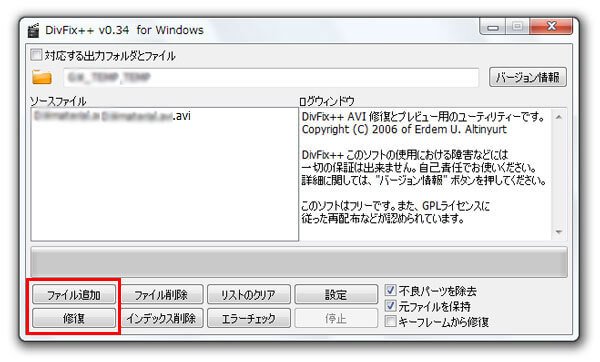
DivFix++でAVIファイルを修復
故障でAVIファイルが消えた?ご心配なく、失われたAVIファイルを復元する方法はコレだ!
パソコンのクラッシュ/ウイルス感染、ハードディスク、外付けハードディスク、USBメモリーの誤フォーマット、誤操作、誤削除などの故障で記憶装置に保存されたAVI動画ファイルが消えてしまったら、どうすれば良いですか。
Aiseesoft AVI 復元はWindows 10/8/7/XPやMac OSで動作できる、削除され、失われた動画ファイルを数クリックだけで復元することができるサードパーティソフトウェアなので、おすすめします。このAVI 復元は、「フィルタ」機能と「プレビュー」機能を内蔵しているので、より効率的にご希望のAVIファイルを復旧可能です。では、消してしまったAVIファイルを復活させる手順をご案内いたしましょう。
1AVI 復元を無料ダウンロード
AVI動画ファイルが消えてしまったら、データを上書きされないように、一切の操作をやめて、早速復元作業を行うべきです。そこで、まずは、下記のダウンロードボタンからAVI復元ソフトを無料ダウンロードし、インストールして立ち上げます。
2復元するAVIファイルのファイルタイプと保存場所を選択
AVI 復元のインタフェースでは、AVIファイルのファイルタイプとして、「ビデオ」にチェックを入れ、そして、その保存先であるハードディスクドライブを選択します。
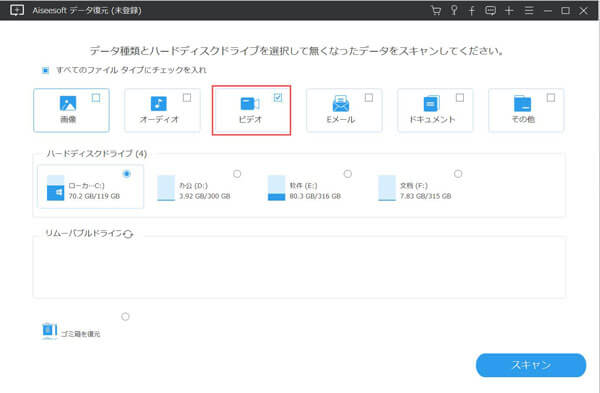
復元するAVIファイルを選択
3データスキャンを実行
右下の「スキャン」をクリックして、復元するAVIファイルを見つけるための「クイックスキャン」が行われます。「クイックスキャン」でAVI動画ファイルが見つからないと、「ディープスキャン」をご利用ください。
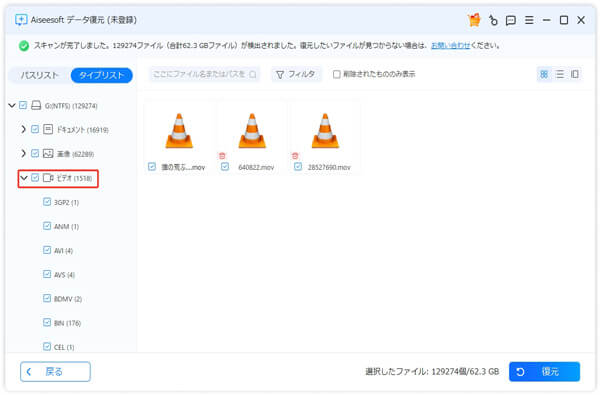
データをスキャン
4AVIファイルを復元
スキャン終了後に、左側のカテゴリに従い、AVIファイルを見つけるか、「フィルタ」を利用してより早くAVIファイルを検索できます。最後、右下の「リカバリー」ボタンをクリックして、消えたAVIファイルを復旧できます。
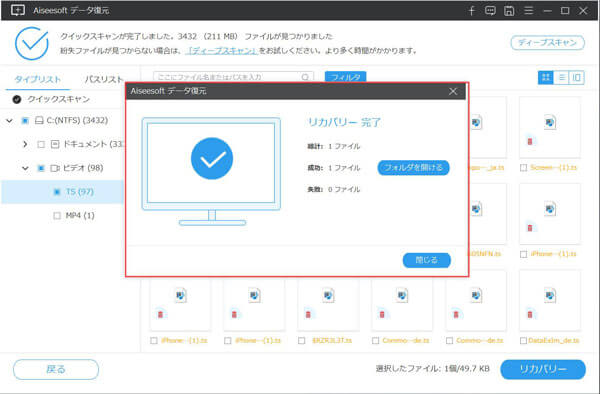
AVIファイルを復元
このAVI 復元は動画ファイルの他に、画像、音楽、Eメール、ドキュメントの復元にも対応するので、超多機能のデータ復元だと言われています。例えば、Hotmailメール復元、EXCEL 復元など。